Optimální využití aplikace Microsoft Visio vám otevírá řadu možností k dokumentaci a vizualizaci. Tentokrát se zaměříme na vložení textu a odkazů, abychom vaše diagramy ještě více zpřehlednili. Tento proces je zásadní, pokud jde o jasnou komunikaci informací a profesionální prezentaci vašich kreseb. Ponořte se a objevte, jak efektivně vkládat texty a odkazy do Visia!
Nejlepší poznatky
- Existují dva druhy textových polí: horizontální a vertikální.
- Možnosti formátování jsou rozmanité a umožňují přizpůsobení písma, velikosti a stylu.
- Odkazy lze rychle přidat k propojení s externími obsahem nebo rozšířením informací.
Krok za krokem průvodce
Vložení textových polí
Pro přidání textů do aplikace Visio nejprve přejděte na kartu „Vložení“. Zde najdete skupinu příkazů „Text“, ve které můžete vybrat různé typy textových polí. Na začátek se doporučuje vybrat horizontální textové pole, které můžete pomocí myši umístit do kresby.
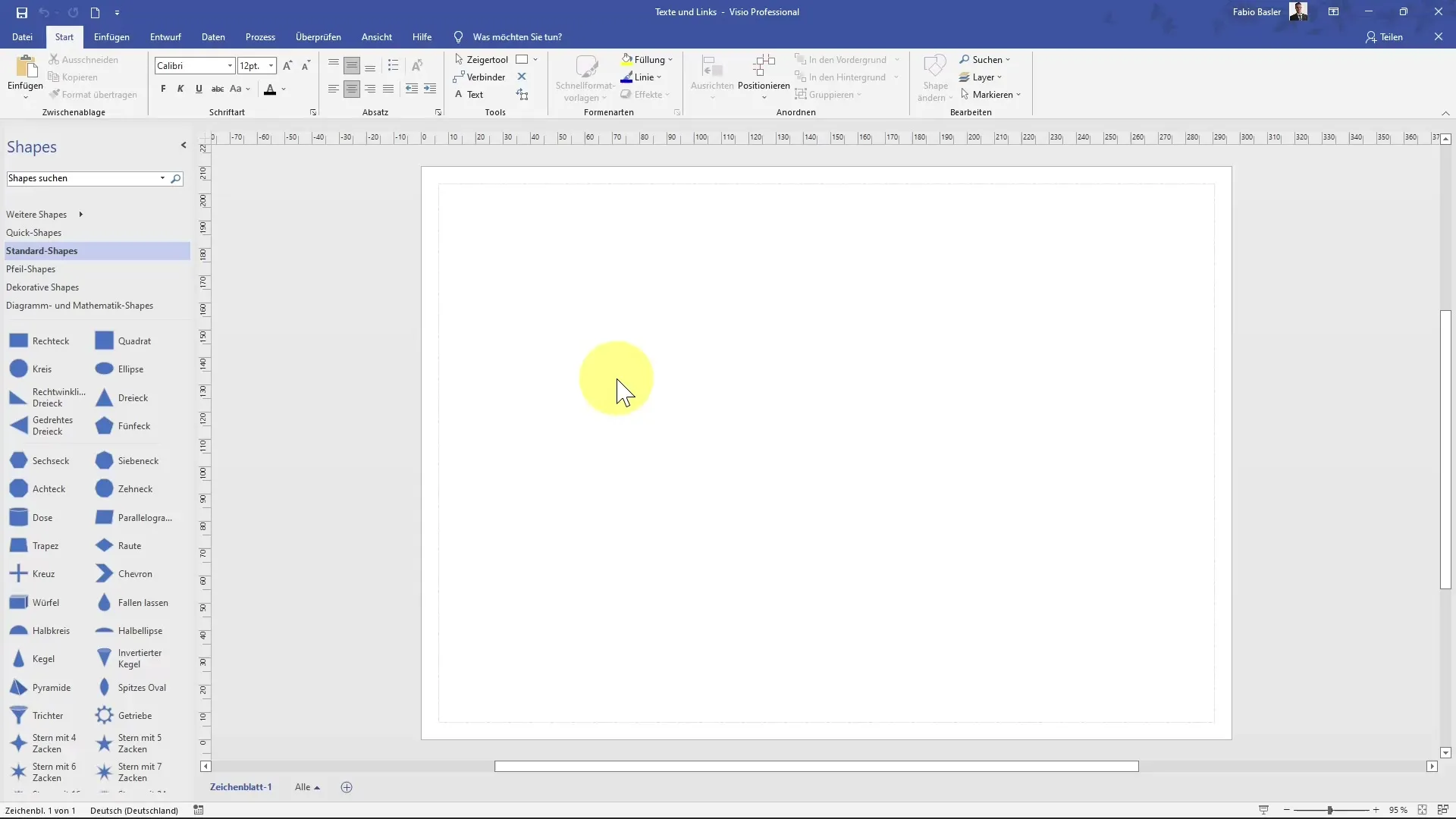
Přetažením textového pole myší vytvořte požadovanou velikost a pozici. Potom jednoduše zadejte do pole rušivý text, například: „Toto je horizontální text.“ Ujistěte se, že se text zobrazuje podle požadovaného směru.
Pro vertikální texty můžete použít stejný postup. Klepněte na „Textové pole“ a vyberte „vertikální textové pole“. Taktéž ho pozicí myší umístěte do kresby, podobně jako u horizontálního textového pole. Nyní napište do vertikálního pole něco jako: „Toto je vertikální textové pole.“
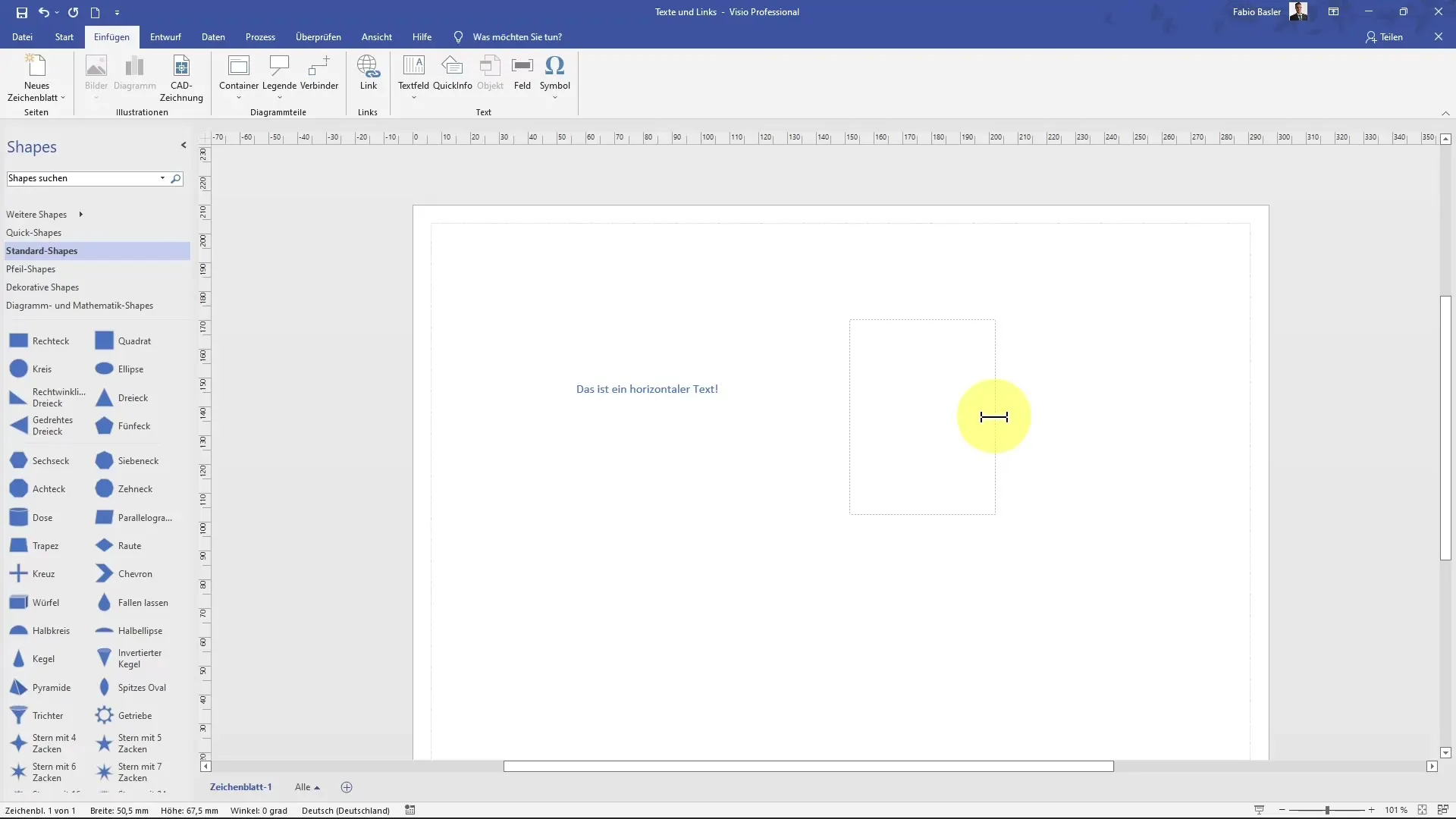
Formátování textu
Možnosti formátování textů v aplikaci Visio jsou rozsáhlé. Například můžete klepnutím na horizontální textové pole změnit jeho velikost a tvar. Potažením za body můžete text také natočit diagonálně.
Pro další formátování textů dvakrát klepněte na textové pole, abyste vstoupili do režimu úprav. Následně můžete upravit písmo, velikost a styl, například tučně, kurzívou nebo podtržením pomocí klávesových zkratek, jako je Ctrl + B pro tučné a Ctrl + I pro kurzívu.
Důležité je také formátování odstavců. Text můžete zarovnat vlevo, vpravo nebo na střed podle toho, co se nejlépe hodí k vaší diagramu.
Vložení odkazů
Vkládání odkazů je další užitečná funkce v aplikaci Visio. Můžete provést tento proces buď pomocí nabídky nebo pomocí klávesové zkratky „Ctrl + K“. Pro přidání odkazu jednoduše vyberte požadovaný text a vložte do zobrazeného pole URL adresu.
Pro URL, jako je ta od Microsoftu Visio, můžete přidat krátký popis, například „Microsoft Visio“. Poté, co kliknete na „OK“, bude váš text přidán jako odkaz na danou webovou stránku.
Přidání rychlých informací
Mimo odkazy můžete také vytvářet rychlé informace, které se zobrazí při najetí myší na tyto vlastnosti. Můžete to využít pro různé objekty v programu Visio k poskytnutí dalších informací.
Vložení polí pro datum a čas
Další užitečnou funkcí je vkládání polí pro datum a čas do vašich textů. V tomto bodě vyberte funkci ve skupině příkazů „Text“ a vložte aktuální datum.
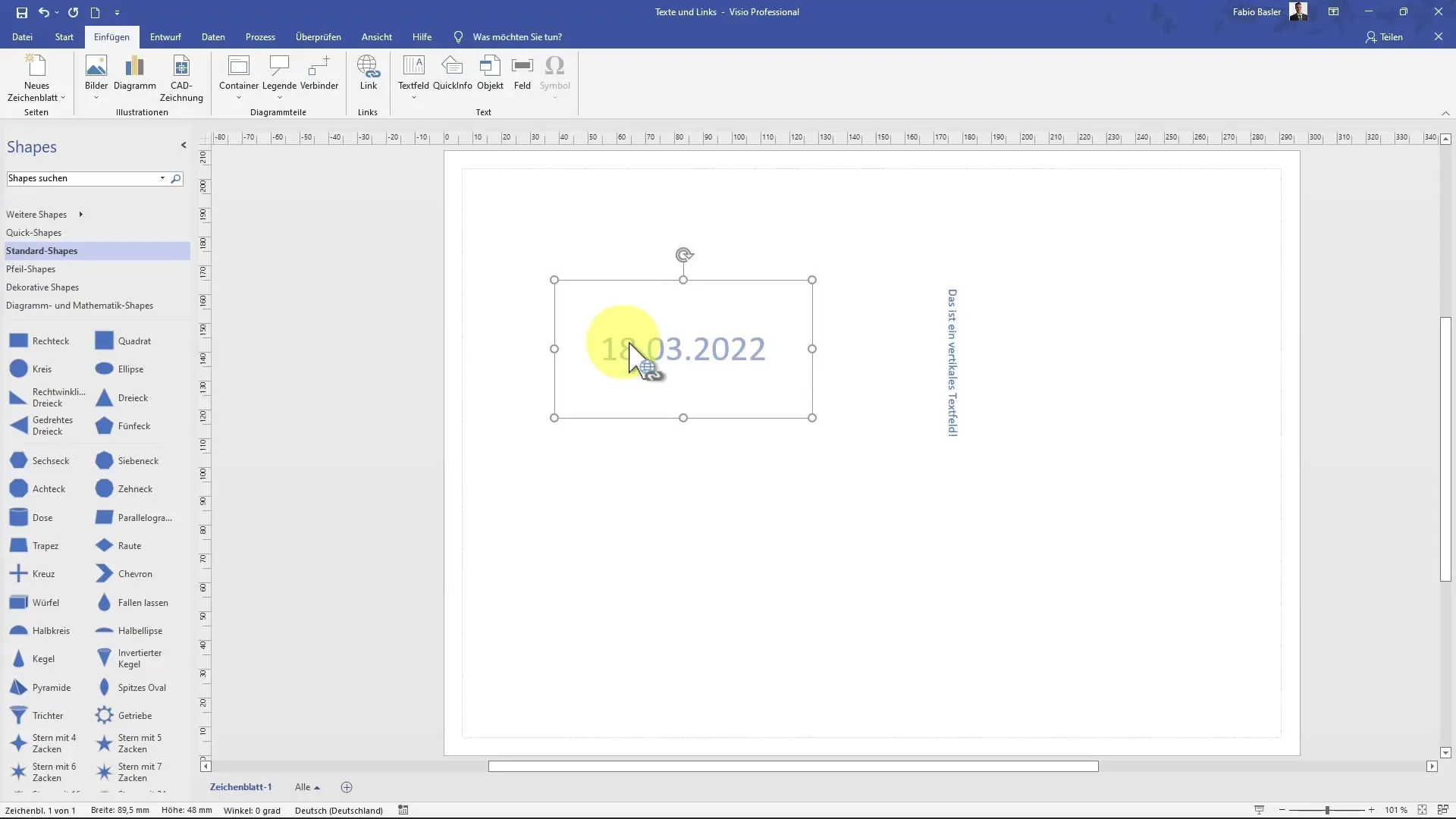
Můžete také přidat symboly a speciální znaky, jako jsou měnové symboly nebo matematické symboly. Dvojklikněte do textového pole a vyberte požadované symboly.
Tyto kroky vám ukážou, jak obohatit vaše kresby v programu Visio důležitými informacemi, aby byly ještě výstižnější.
Shrnutí
V této příručce jste se naučili, jak vkládat a formátovat jak horizontální, tak vertikální textová pole. Zároveň jste mohli přidat odkazy a rychlé informace, abyste vašim diagramům dodali další hodnotu. Rozsáhlé možnosti formátování a přizpůsobení vám umožní prezentovat vaše obsahy profesionálně.
Často kladené dotazy
Jak přidám odkaz do mého textu?Můžete přidat odkaz tím, že zvýrazníte text a zadáte adresu pomocí funkce "Vložit" nebo stisknutím klávesové zkratky „Ctrl + K“.
Mohu automaticky vložit datum?Ano, můžete vložit datum do vašeho textu pomocí skupiny příkazů "Text".
Jak mohu změnit písmo?Vyberte textové pole a přejděte do možností formátování, abyste mohli nastavit písmo a jeho velikost.
Jsou k dispozici speciální symboly v programu Visio?Ano, můžete vložit různé speciální znaky a symboly do vašich textů tím, že vyberete odpovídající možnosti v režimu úprav.
Je formátování zachováno i po exportu?Ano, většina formátování zůstane zachována při exportu do jiných formátů.


